페이코(payco) 삼성페이 결제방법 및 바로가기 위젯 만들기에 관한 내용입니다. 평소에 삼성페이만 사용했었는데 페이코랑 연동이 되어서 페이코×삼성페이 결제로 사용하게 되네요. 좋은 점은 바로 페이코 포인트 적립인 거 같습니다. 삼성페이에서 주어지는 혜택과 별도로 페이코 포인트도 적립이 되어서 유용한 거 같더라고요. PAYCO~ 페이코는 NHN에서(이전에 네이버와 한게임이 합병하면서 설립된 회사, 지금은 독립 형태로 운영) 나온 간편 결제 서비스입니다.
페이코×삼성페이로 결제를 하면 따로 결제금액의 1%를 페이코 포인트로 적립이 됩니다. 결제당 100포인트고 월로는 5만 포인트까지 적립이 된다고 하네요. 요렇게 적립한 페이코 포인트를 페이코 앱에서 솔솔 하게 사용하면 되겠죠. 기존에 삼성페이로만 사용했다면 페이코×삼성페이로 사용해보는 것도 좋을 듯합니다. 페이코×삼성페이 결제는 페이코 가맹점이 아니더라도 삼성페이 카드 결제하듯이 오프라인 어느 매장에서나 가능합니다.
[[나의목차]]
페이코 삼성페이 카드등록하기
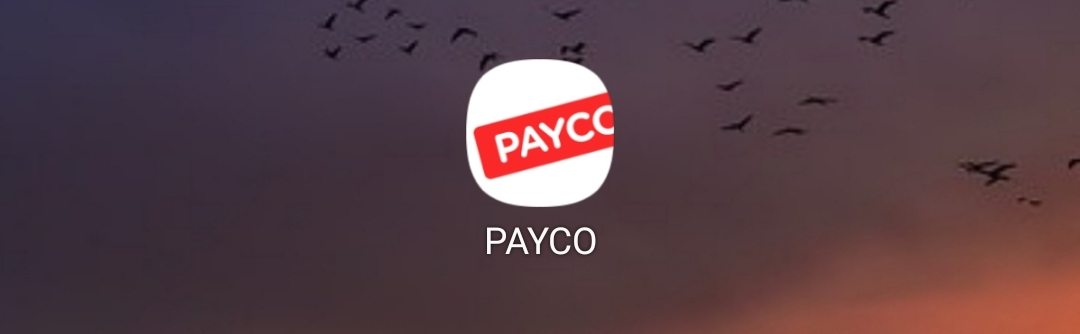
▷앱을 설치하고 실행을 합니다.

▷페이코 홈 화면 맨 아래쪽을 보시면 결제가 있습니다.
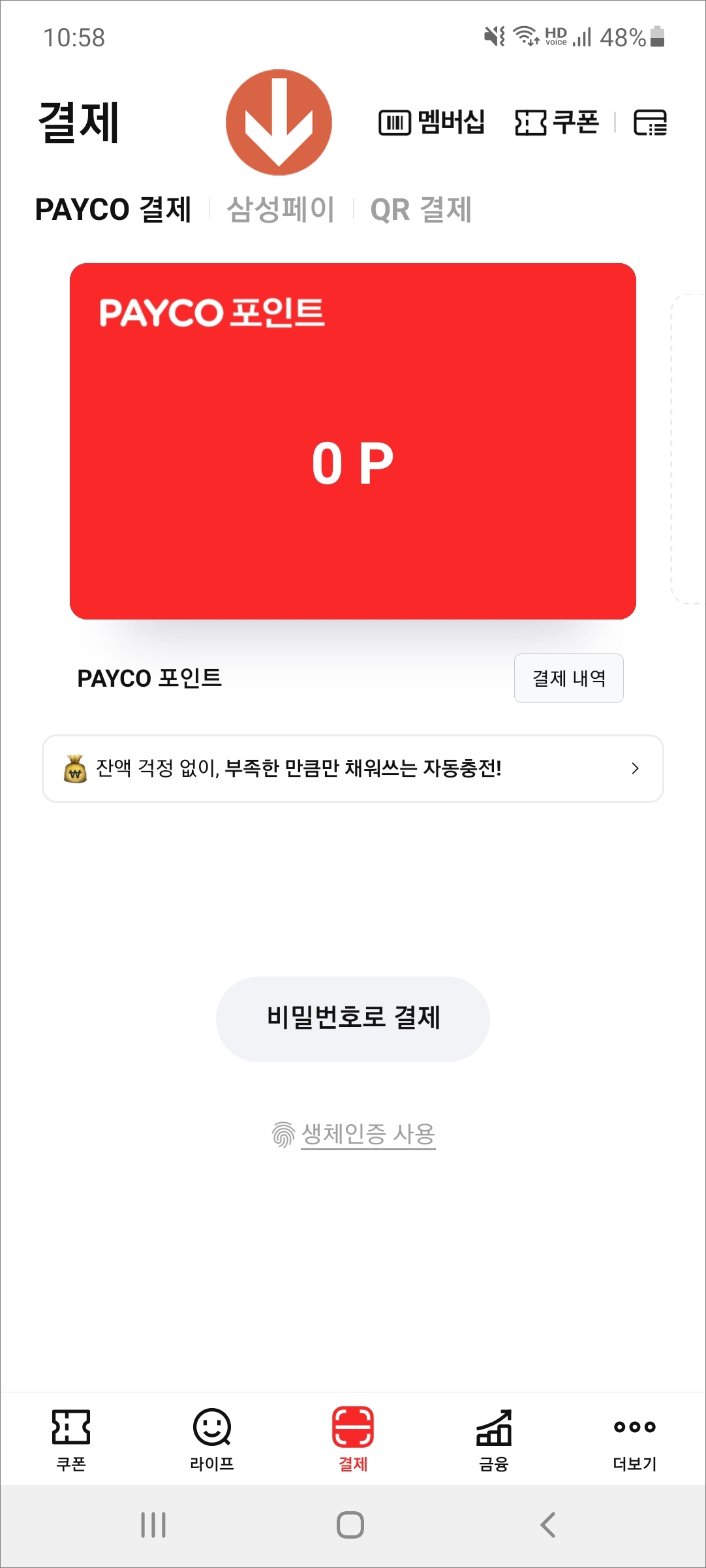
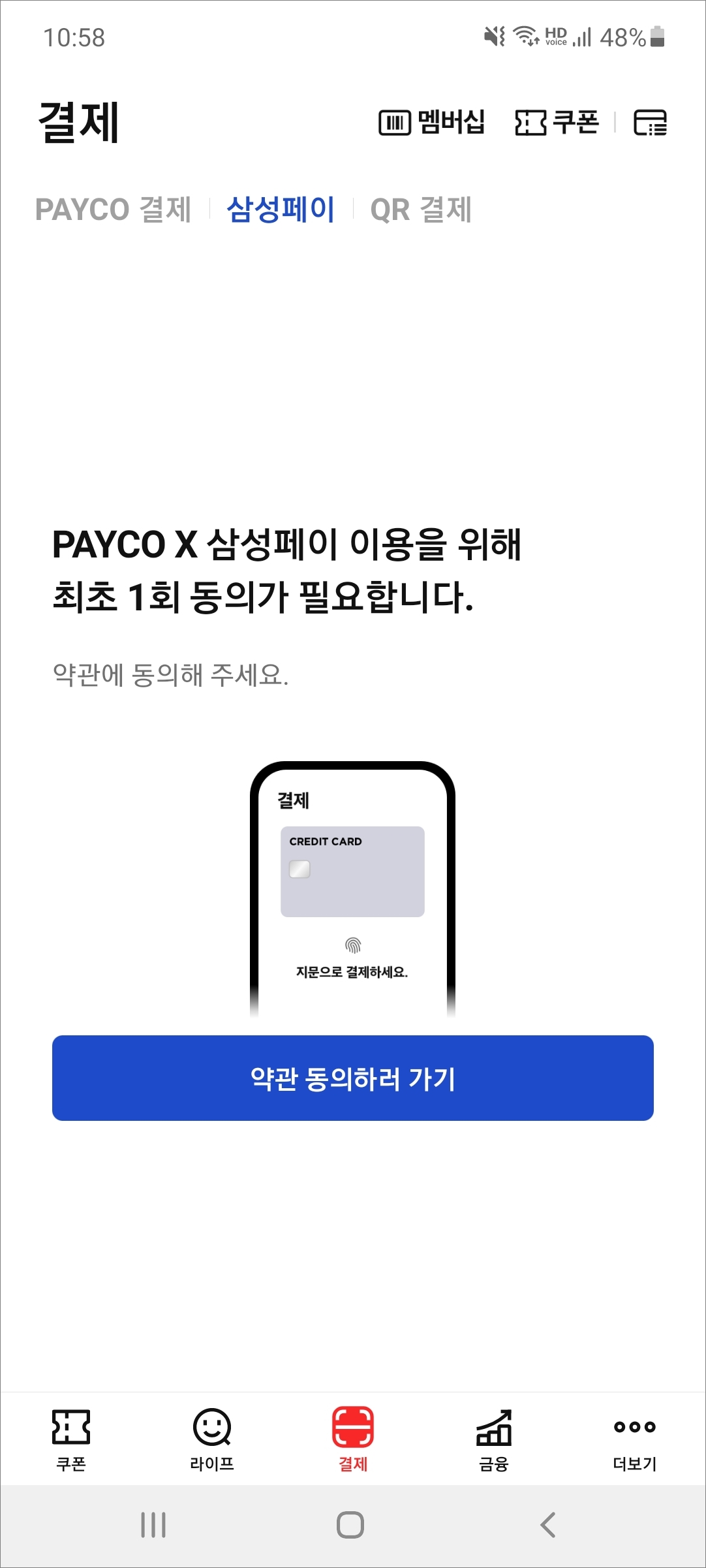
▷결제에서 페이코 결제 옆에 삼성페이 탭을 선택합니다. 그러면 PAYCO X 삼성페이 이용을 위해 최초 1회의 동의가 필요하다며 약관 동의를 해줍니다.
결제수단 등록
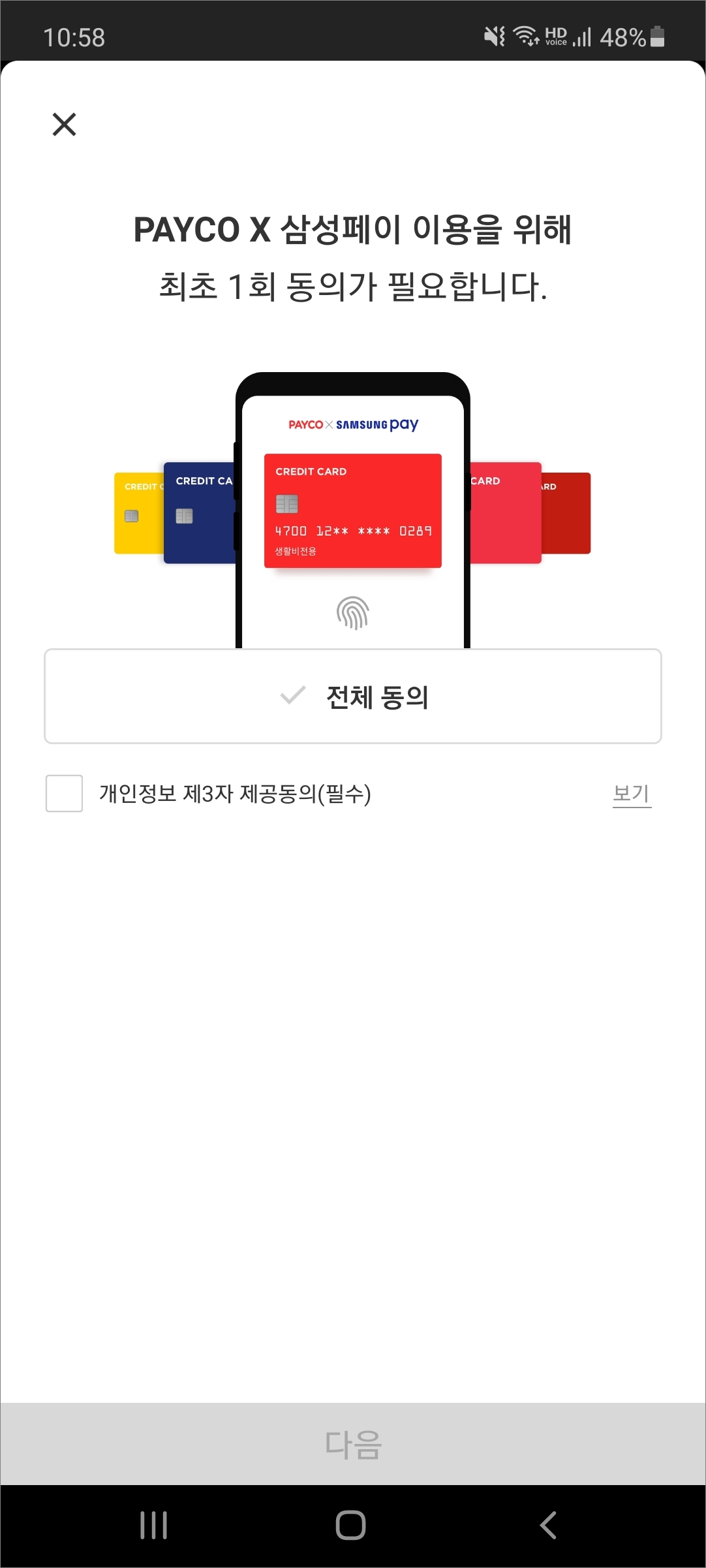
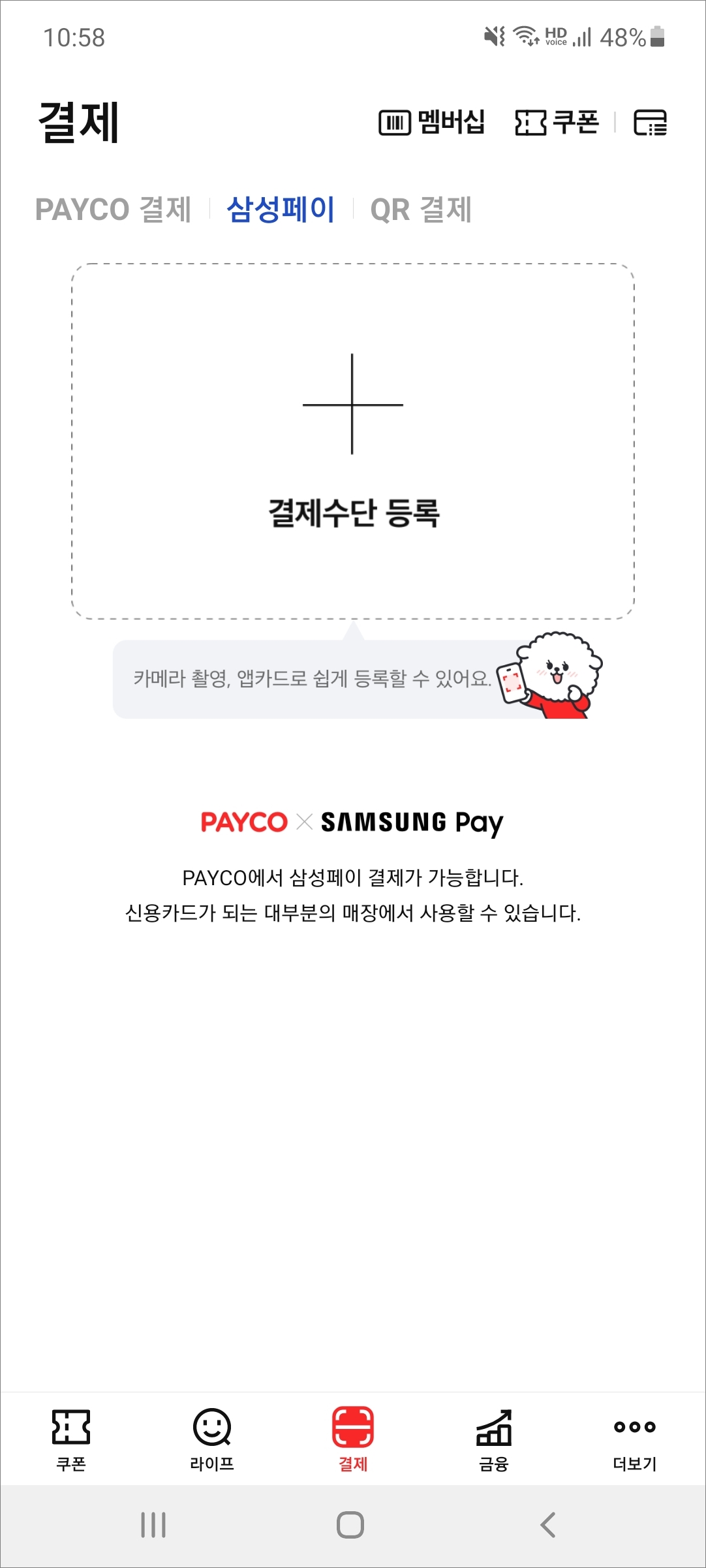
▷결제 수단 등록에서 사용할 카드 등록을 진행합니다. 페이코에서 삼성페이 결제가 가능합니다. 신용카드가 되는 대부분의 매장에서 사용을 할 수 있다고 하네요.
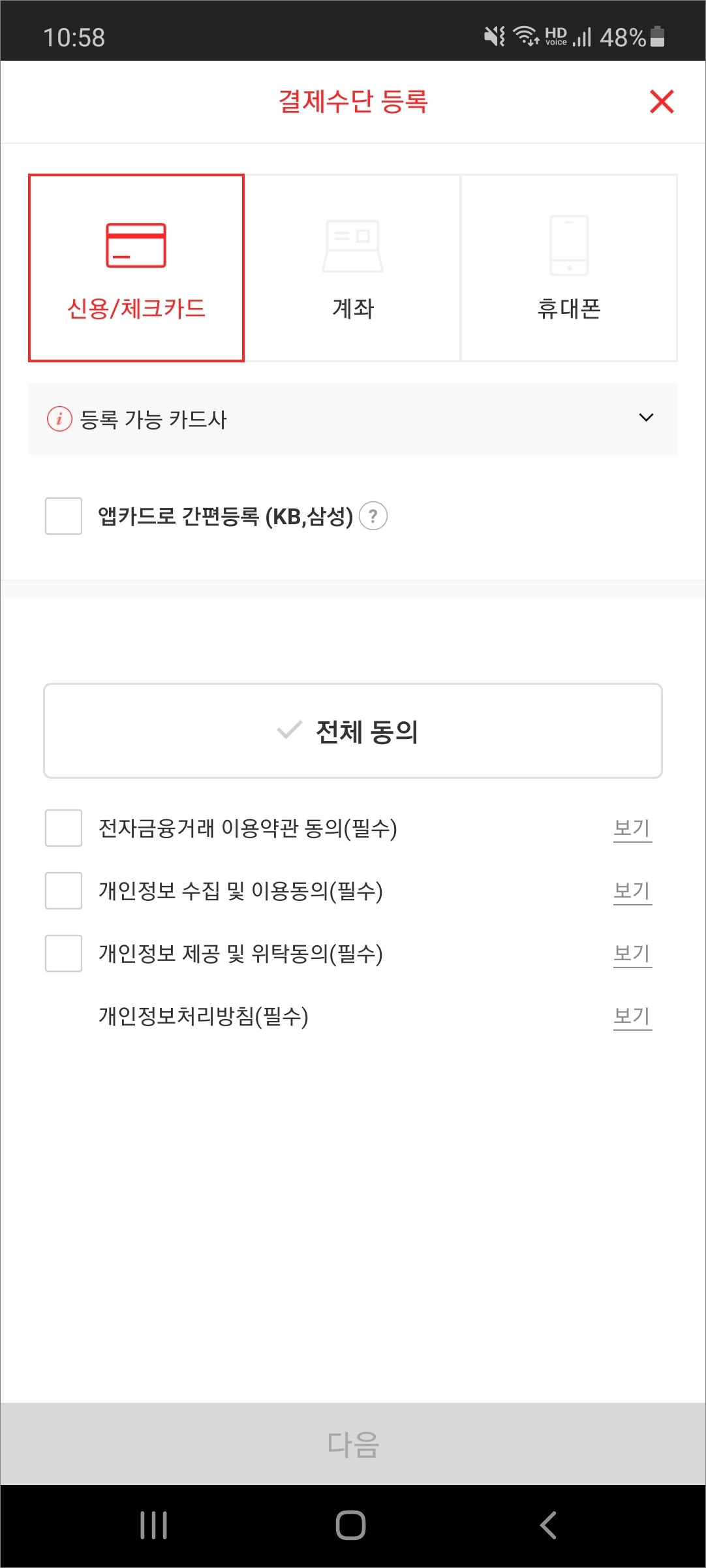
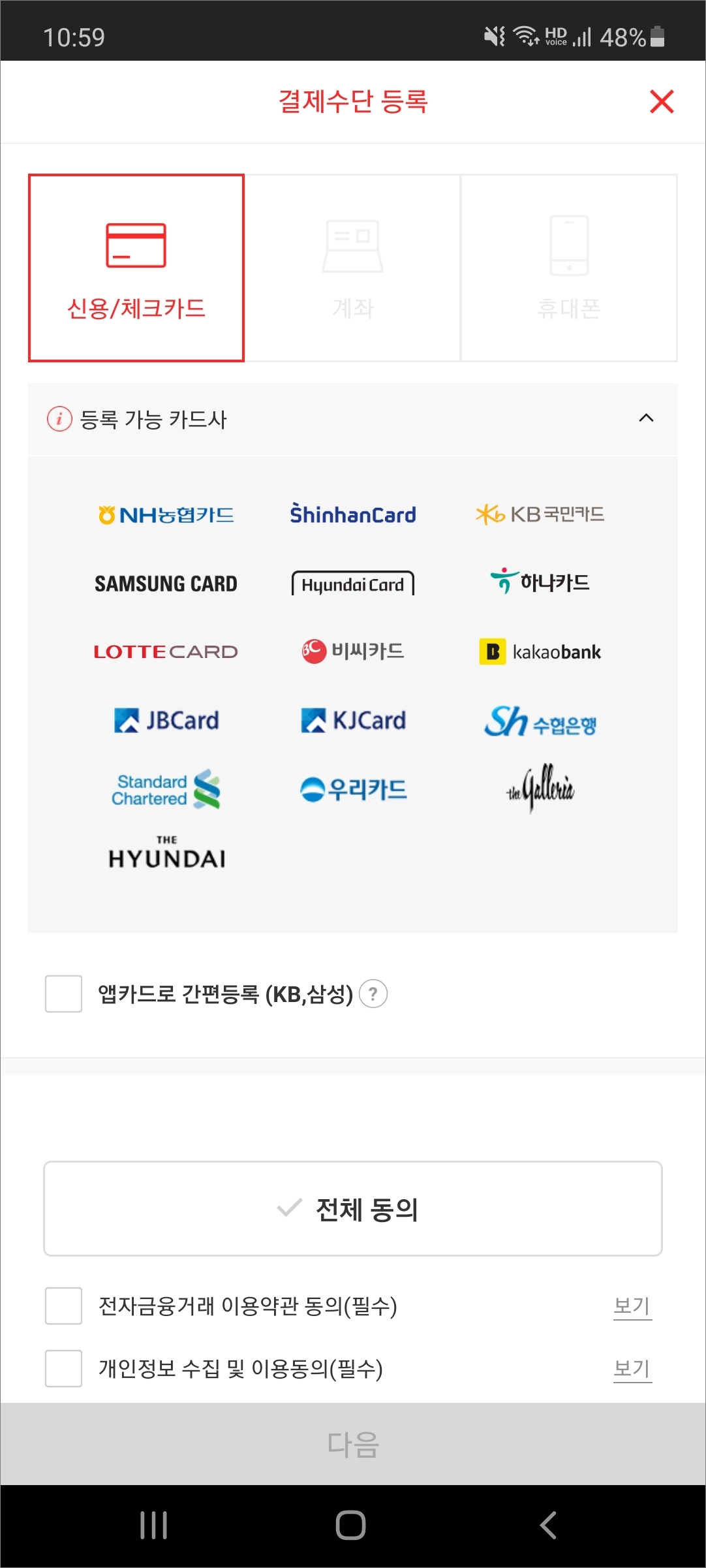
▷등록 가능한 카드사를 체크해줍니다.
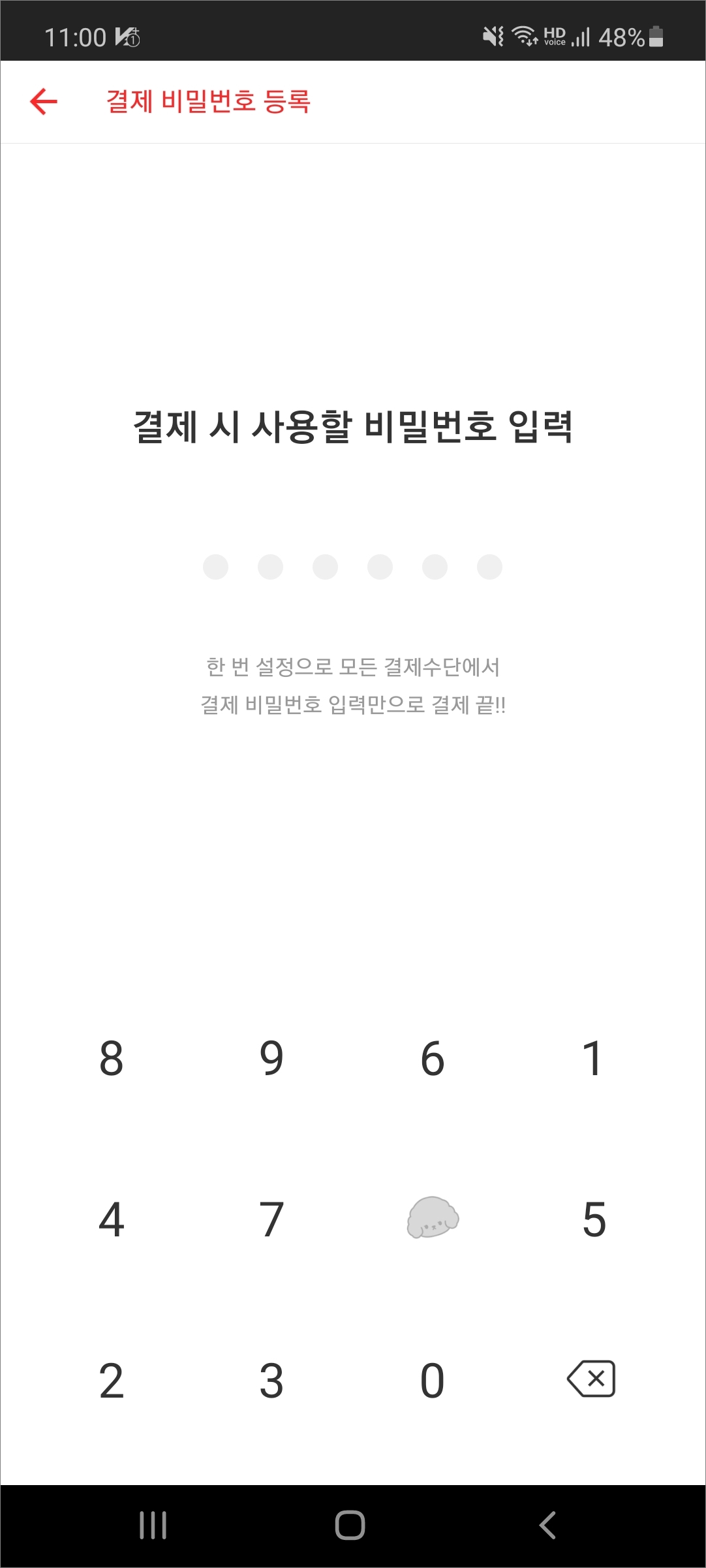

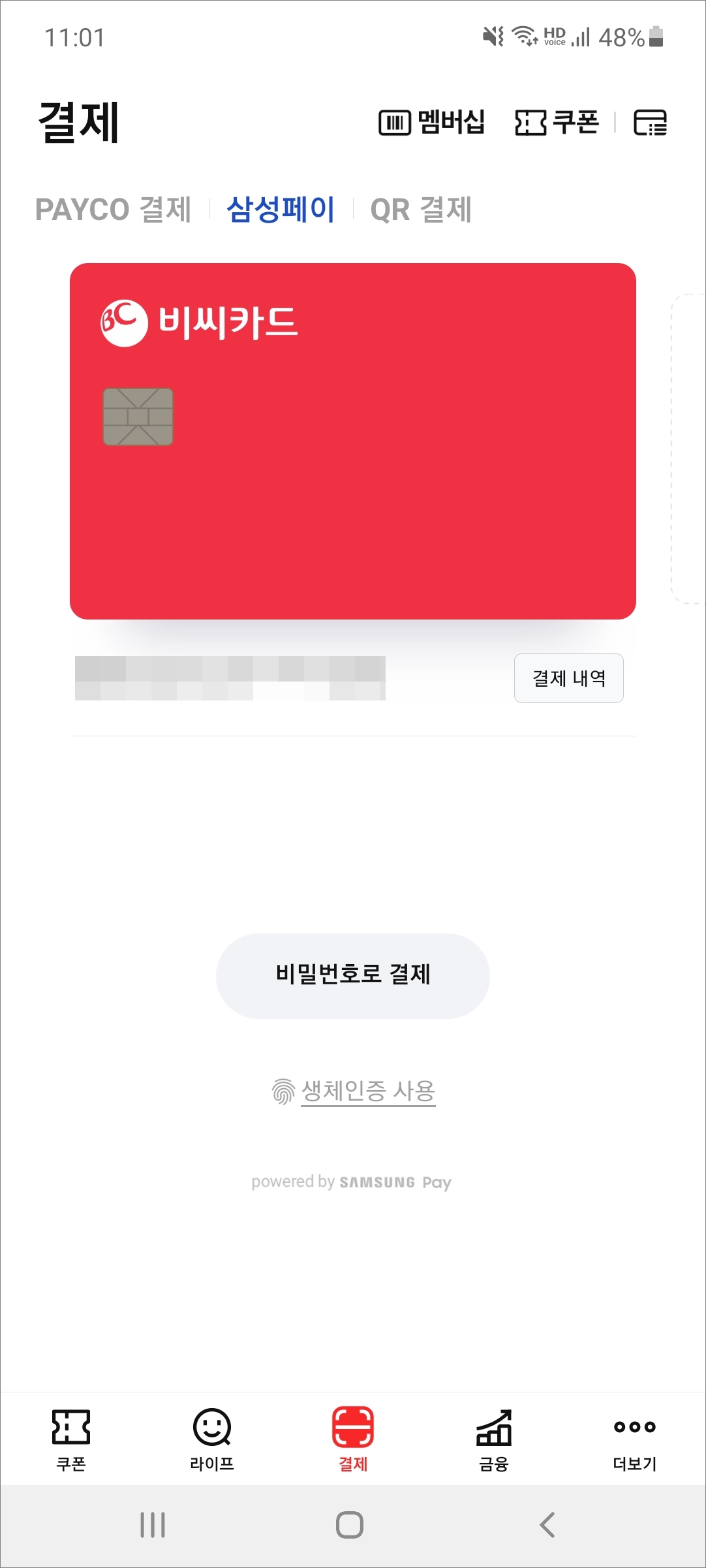
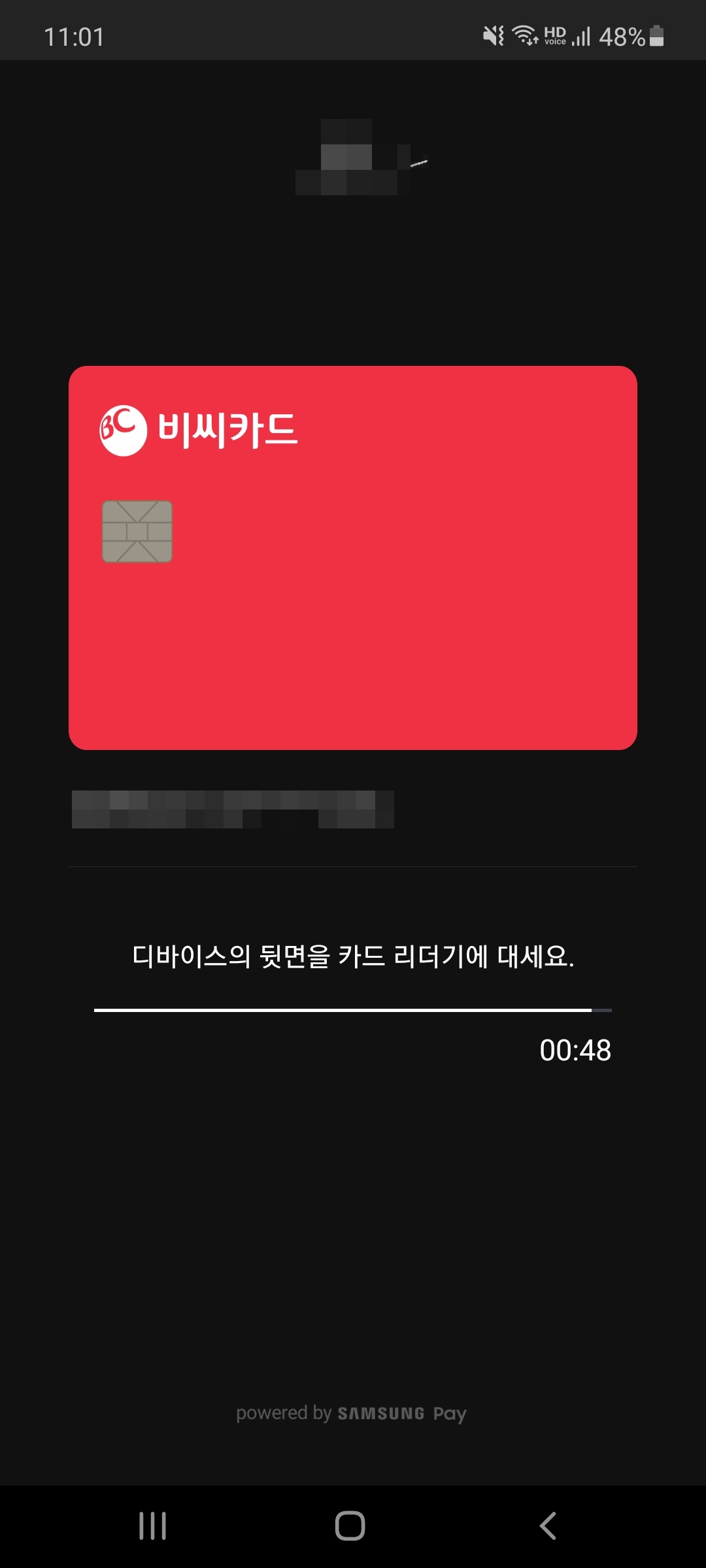
▷카드 등록이 완료되면 비밀번호 결제와 생체인증 사용 결제를 사용해서 결제를 하면 됩니다. 생체인증도 사용하려면 등록해주시면 되겠죠. 결제 비밀번호를 누르고 바로 삼성페이 결제하듯이 결제 오프라인 매장에서 카드 리더기에 핸드폰 뒷면을 대면 결제가 이루어집니다. 요렇게 결제를 하게 되면 적립된 페이코 포인트는 다음 달 15일에 전체 적립이 됩니다.
페이코 삼성페이 바로가기 위젯 만들기
삼성페이 처럼 핸드폰 화면 밀어서 결제 탭이 나오지는 않지만 위젯으로 바로가기 추가해서 페이코X삼성페이 결제 쉽게 해 볼 수 있습니다.
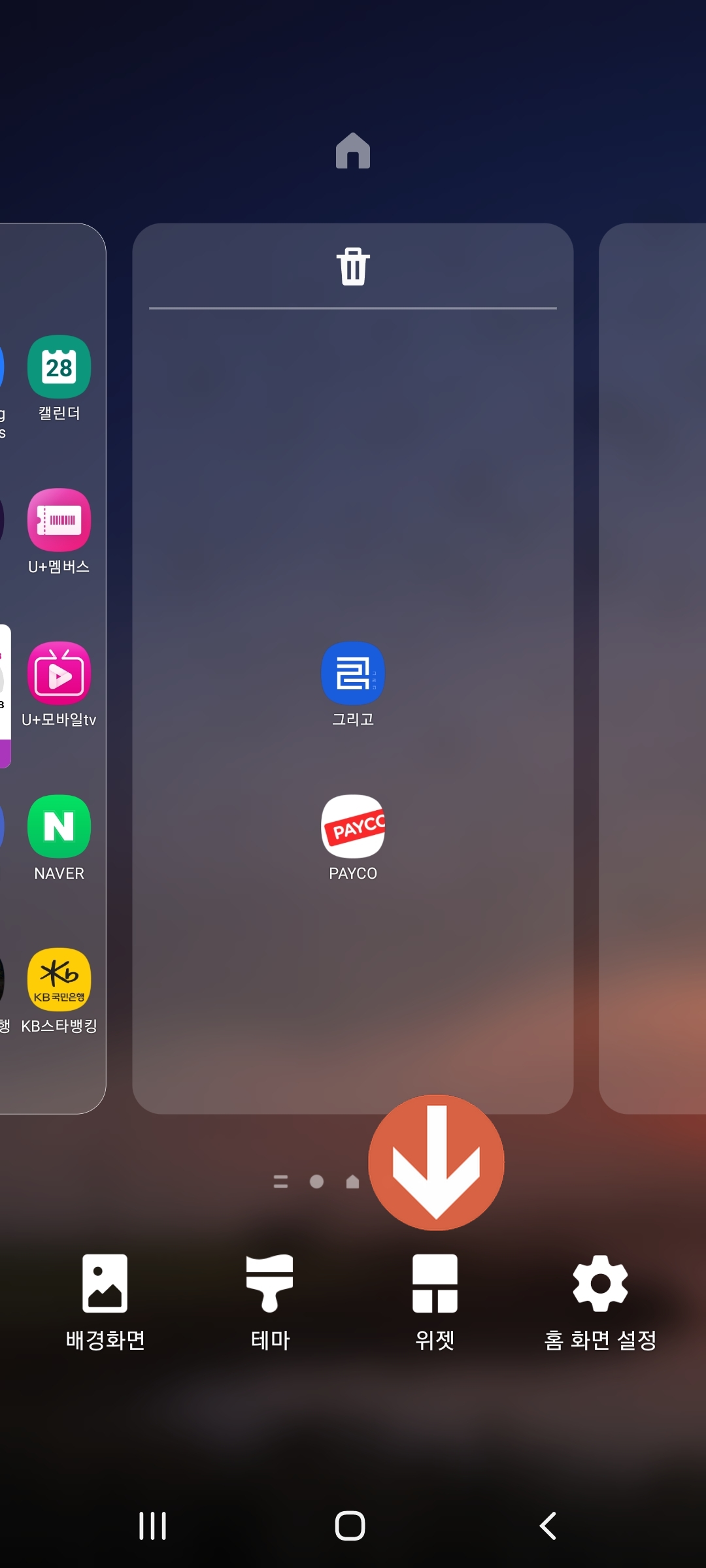
▷홈 화면에서 빈 곳을 계속 누르고 있으면 홈 설정을 해줄 수 있습니다. 해당 화면에서 위젯을 터치합니다.
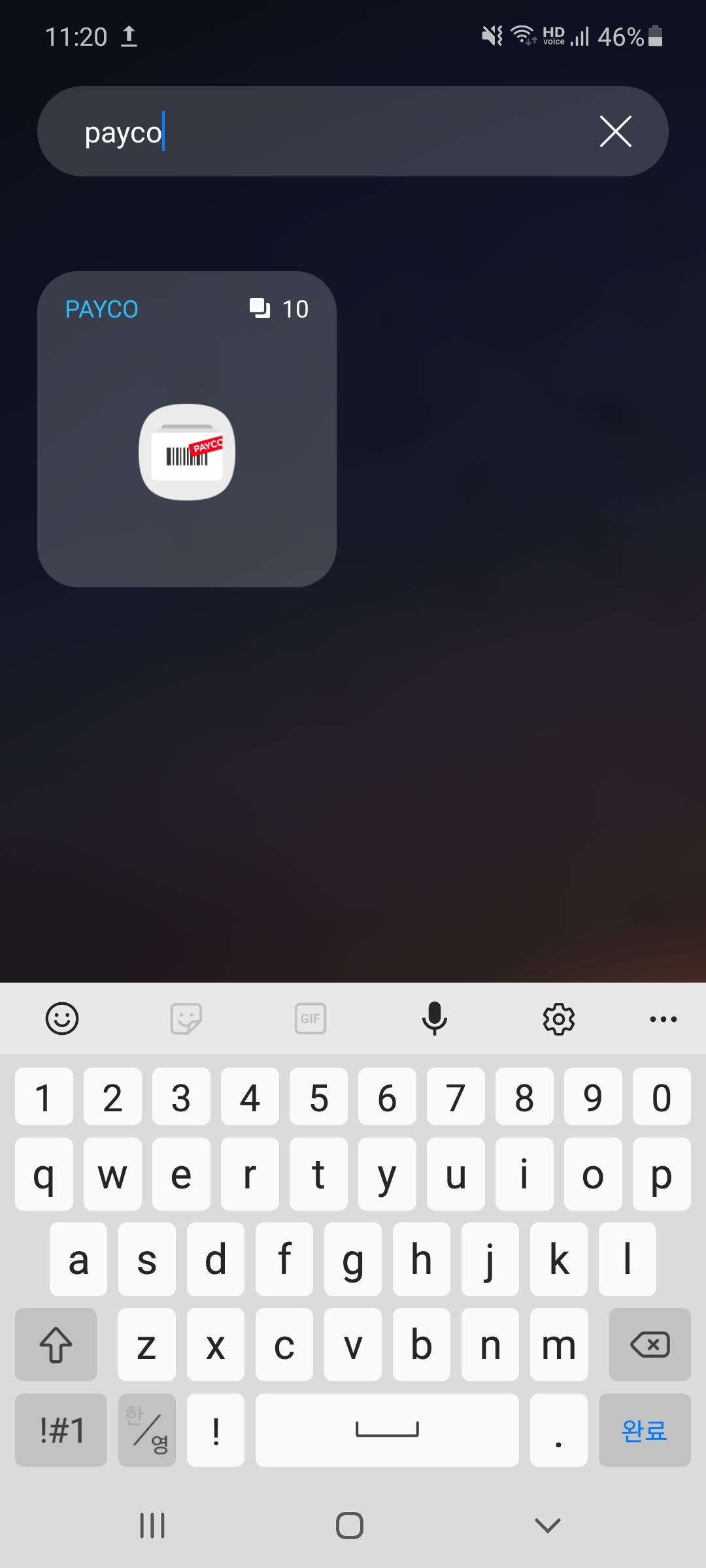
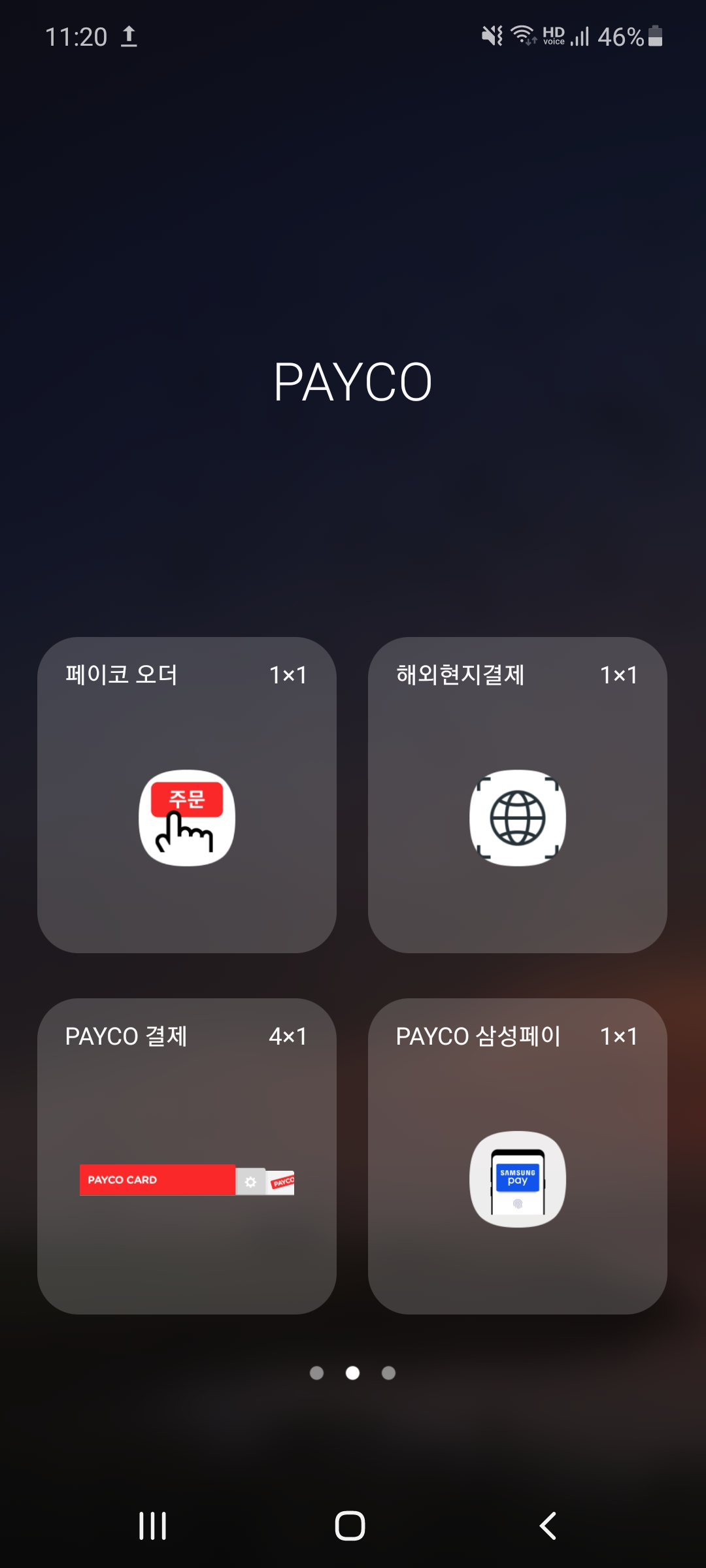
▷위젯 화면에서 PAYCO라고 검색을 하면 페이코 위젯들이 검색이 됩니다. 검색된 위젯에서 PAYCO 삼섬페이를 선택합니다.
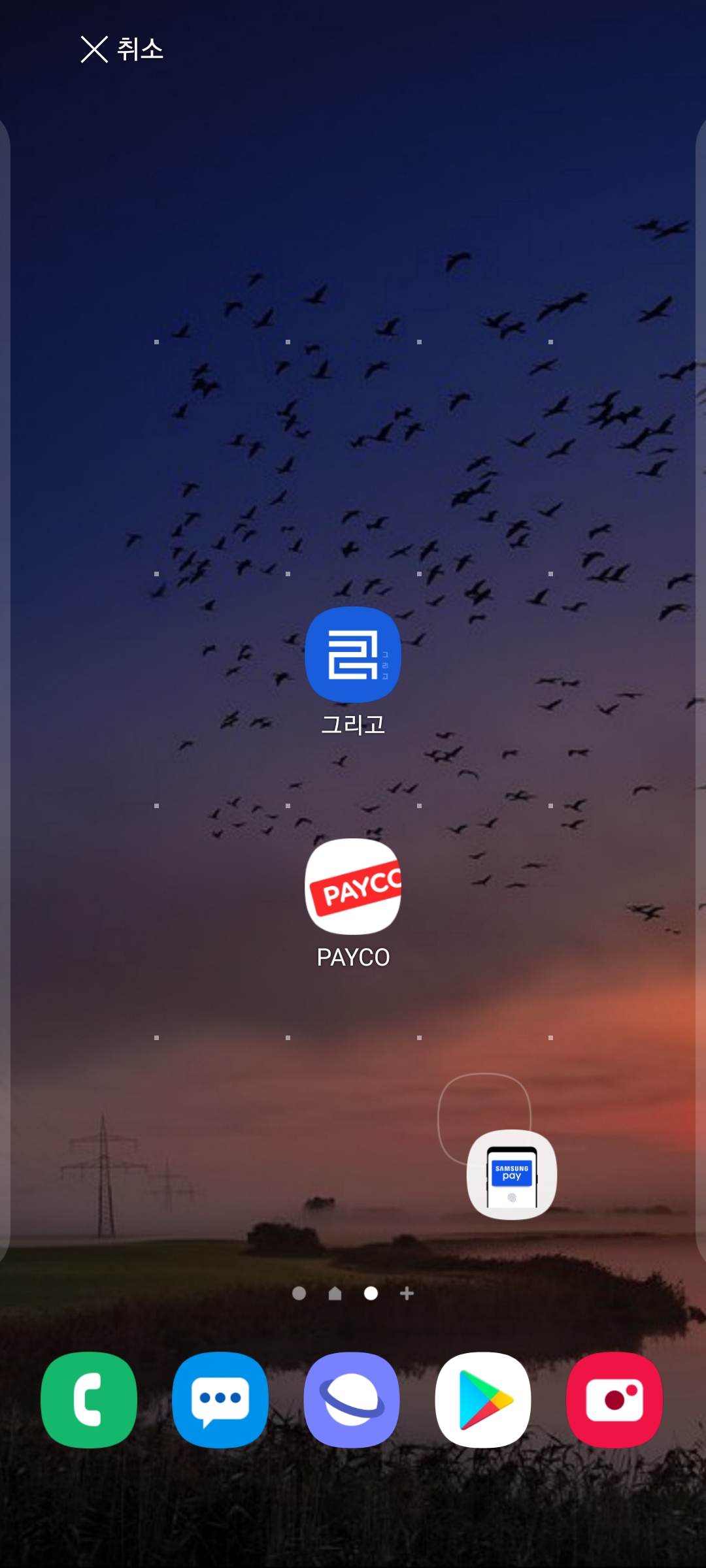
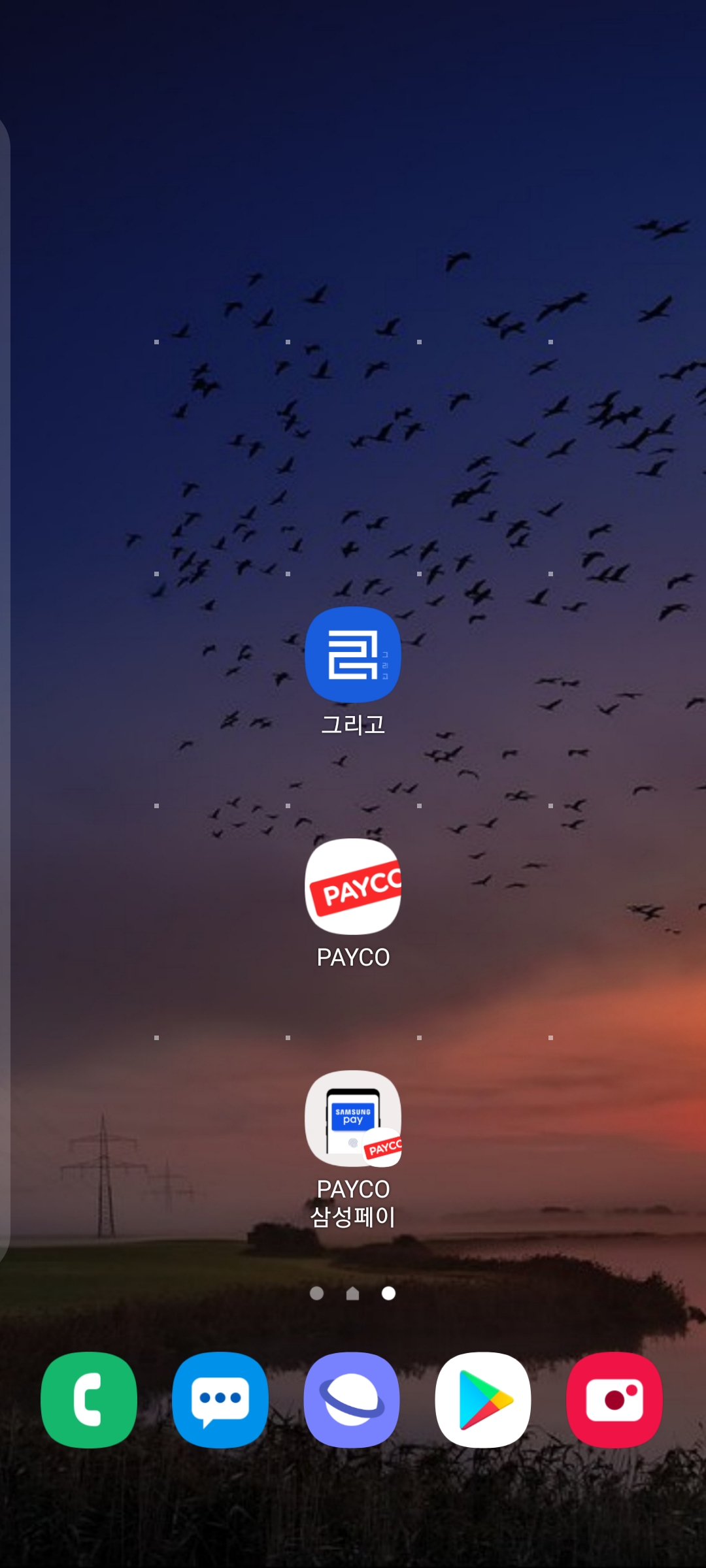
▷해당 위젯을 누르고 있으면 홈 화면에 추가할 수 있습니다. 홈 화면에 추가 후 해당 아이콘을 터치하시면 바로 결제를 할 수 있죠.

▷편하게 위젯을 활용해서 결제하시면 됩니다. 삼성페이만 결제해서 사용했다면 요렇게 페이코 포인트도 따로 적립하면서 사용하는 방법도 있구나! 정도로 참고해두시면 되겠네요. 잘 활용해서 이용해본다면 소소하게 챙기게 되는 것도 있으니 괜찮지 않을까 싶습니다.




댓글